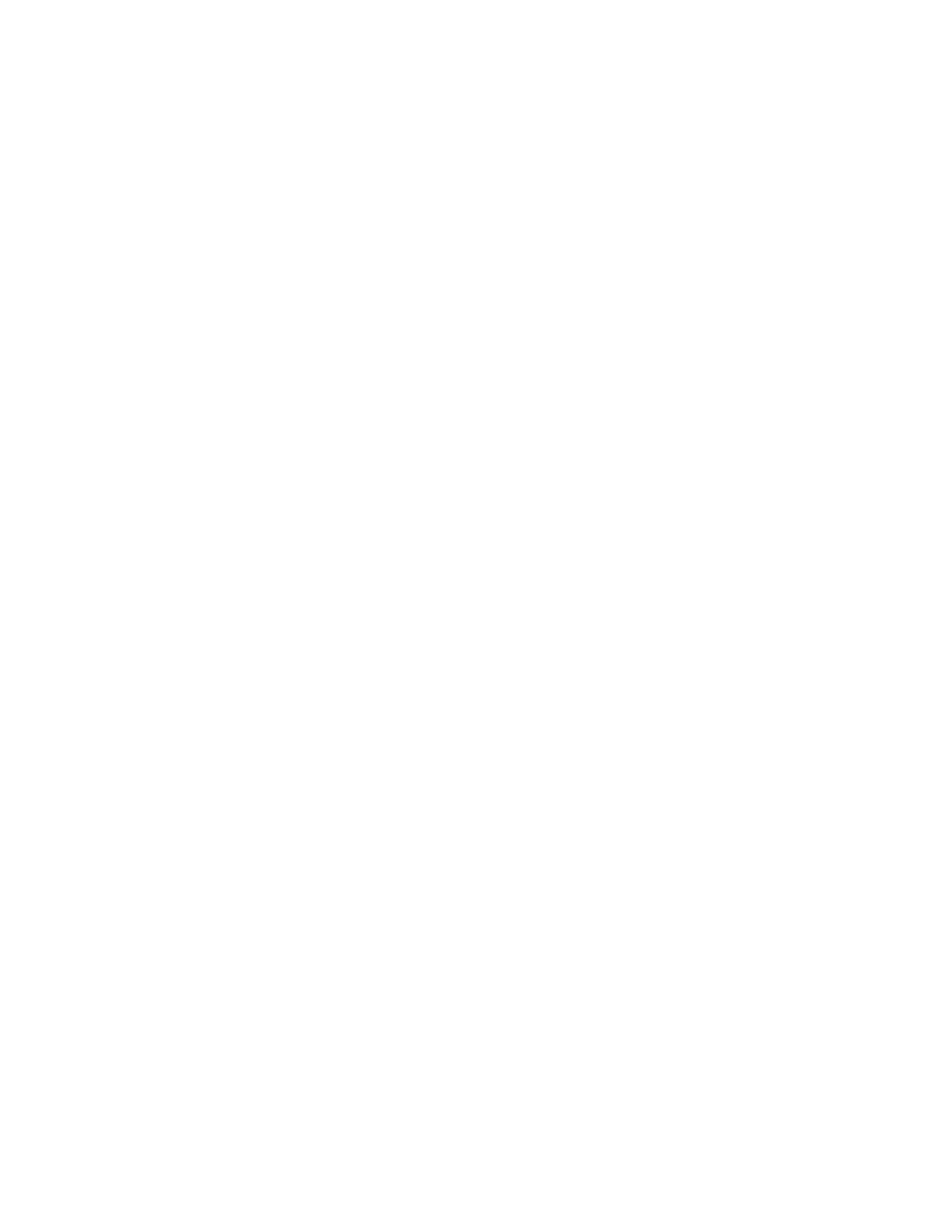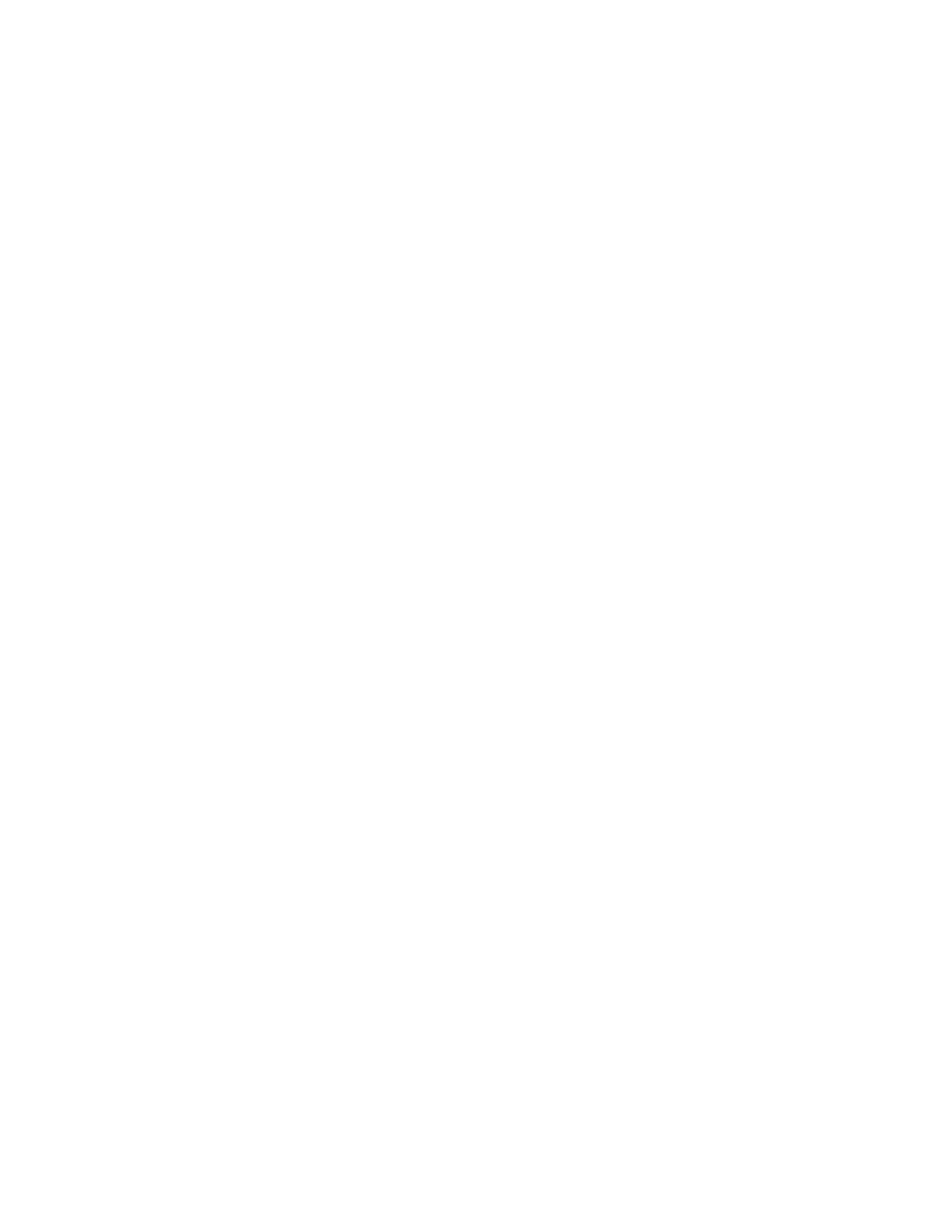
2
Tabla de contenidos
Descripción del producto _________________________________________________________________________ 3
Vista frontal/superior _______________________________________________________________________________________ 3
Vista inferior __________________________________________________________________________________________________ 4
Dónde encontrar más ayuda________________________________________________________________________________ 5
Instalación __________________________________________________________________________________________ 6
Lo que necesitarás ___________________________________________________________________________________________ 7
Configuración del sistema Velop ________________________________________________________________ 11
Inicia la sesión en tu cuenta de Linksys Smart Wi-Fi en la nube ____________________________________ 11
Panel de control ____________________________________________________________________________________________ 12
Dispositivos _________________________________________________________________________________________________ 13
Para ver o modificar la información de los dispositivos _________________________________________________________ 14
Configuración Wi-Fi ________________________________________________________________________________________ 15
Configuración avanzada ___________________________________________________________________________________________ 16
Conectar un dispositivo por medio de WPS ______________________________________________________________________ 17
Acceso de invitados ________________________________________________________________________________________ 18
Prueba de velocidad _______________________________________________________________________________________ 19
Controles parentales _______________________________________________________________________________________ 20
Priorización de dispositivos ______________________________________________________________________________ 21
Notificaciones _______________________________________________________________________________________________ 22
Administración de Velop __________________________________________________________________________________ 23
Configuración avanzada ___________________________________________________________________________________ 25
Configuración de internet _________________________________________________________________________________________ 25
Configuración de puertos__________________________________________________________________________________________ 26
Mi cuenta ____________________________________________________________________________________________________ 28
Ayuda _________________________________________________________________________________________________________ 29
Opinión ______________________________________________________________________________________________________ 30
Conéctate directamente a Velop ________________________________________________________________ 31
Contraseña del administrador de Velop __________________________________________________________________________ 32
Cómo restaurar la configuración predeterminada de fábrica_______________________________ 33
Especificaciones ___________________________________________________________________________________ 34
Linksys Velop _______________________________________________________________________________________________ 34
Datos físicos _________________________________________________________________________________________________ 34